如何采用离线的 google map api 加载离线谷歌地图的方法
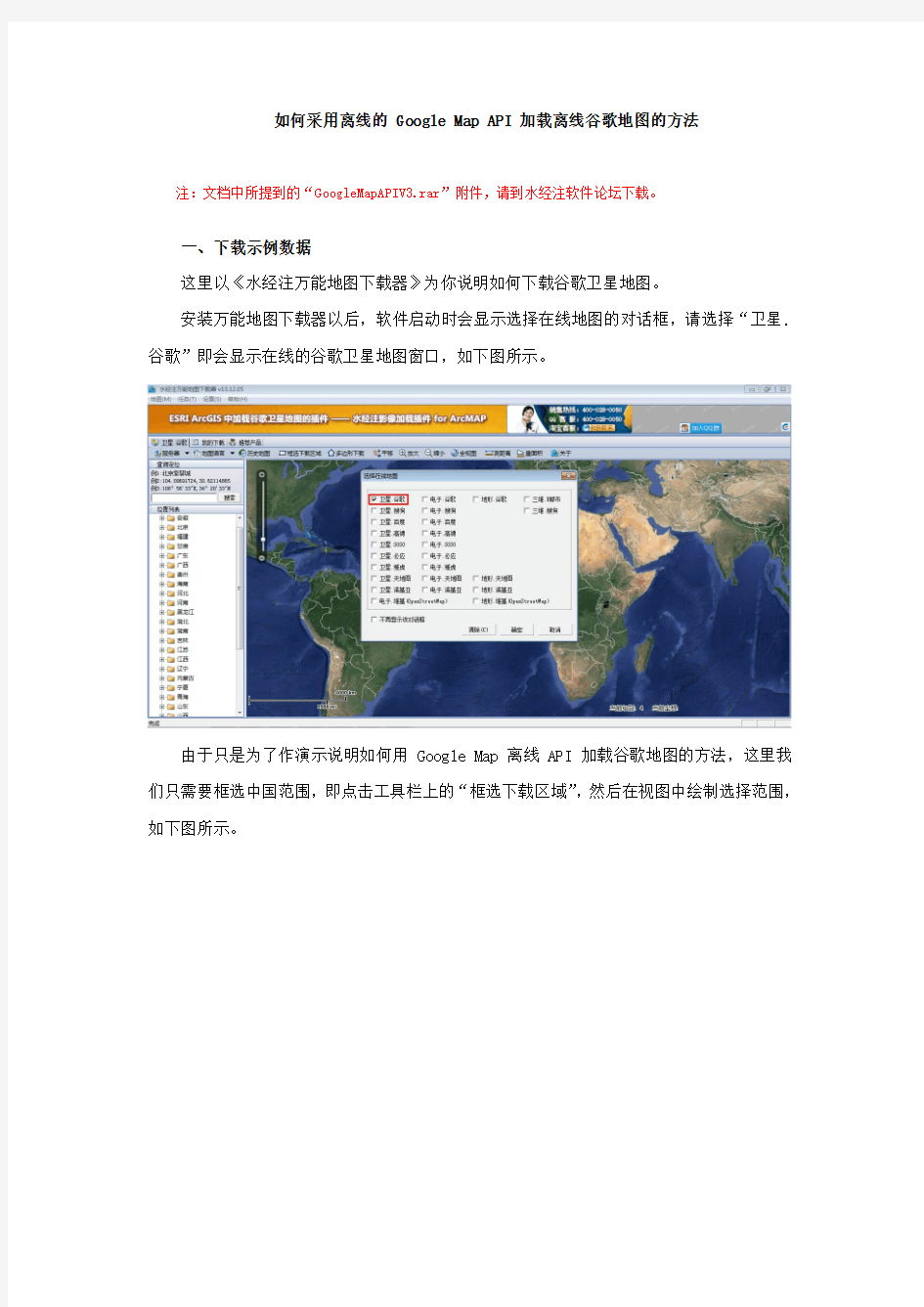

如何采用离线的 Google Map API 加载离线谷歌地图的方法注:文档中所提到的“GoogleMapAPIV3.rar”附件,请到水经注软件论坛下载。
一、下载示例数据
这里以《水经注万能地图下载器》为你说明如何下载谷歌卫星地图。
安装万能地图下载器以后,软件启动时会显示选择在线地图的对话框,请选择“卫星.谷歌”即会显示在线的谷歌卫星地图窗口,如下图所示。
由于只是为了作演示说明如何用 Google Map 离线 API 加载谷歌地图的方法,这里我们只需要框选中国范围,即点击工具栏上的“框选下载区域”,然后在视图中绘制选择范围,如下图所示。
下载即可,如下图所示。
点击“确定”按钮,开始下载卫星地图数据。
下载完成后导出瓦片数据,选择导出类型为“瓦片:Google Map”,保存路为“D:\Test”目录,如下图所示。
在对话框中点击“输出”按钮导出Google Map瓦片,如下图所示。
二、地图引擎部署
第一步:将附件中的“GoogleMapAPIV3.rar”下载后解压到“D:\Test”目录。
第二步:将“D:\Test”目录中的“中国_GoogleMapTiles”重命名为“data”,如下图
所示。
第三步:在浏览器中打开“D:\Test\GoogleMapAPIV3\Example_GoogleMapAPI.html”,如果操作无误,将会显示离线的卫星地图,如下图所示。
以上,即是如何用 Google Map 离线 API加载谷歌地图的方法,你可以根据实际需求对“D:\Test\GoogleMapAPIV3\Example_GoogleMapAPI.html”文件进行进一步开发。
注:文档中所提到的“GoogleMapAPIV3.rar”附件,请到水经注软件论坛下载。
下面是赠送的中秋节演讲辞,不需要的朋友可以下载后编辑删除!!!谢谢
中秋佳节演讲词推荐
中秋,怀一颗感恩之心》
老师们,同学们:
秋浓了,月圆了,又一个中秋要到了!本周日,农历的八月十五,我国的传统节日——中秋节。中秋节,处在一年秋季的中期,所以称为“中秋”,它仅仅次于春节,是我国的第二大传统节日。
中秋的月最圆,中秋的月最明,中秋的月最美,所以又被称为“团圆节”。
金桂飘香,花好月圆,在这美好的节日里,人们赏月、吃月饼、走亲访友……无论什么形式,都寄托着人们对生活的无限热爱和对美好生活的向往。
中秋是中华瑰宝之一,有着深厚的文化底蕴。中国人特别讲究亲情,特别珍视团圆,中秋节尤为甚。中秋,是一个飘溢亲情的节日;中秋,是一个弥漫团圆的时节。这个时节,感受亲情、释放亲情、增进亲情;这个时节,盼望团圆、追求团圆、享受团圆……这些,都已成为人们生活的主旋律。
同学们,一定能背诵出许多关于中秋的千古佳句,比如“举头望明月,低头思故乡”、“但愿人长久,千里共婵娟”、“海上生明月,天涯共此时”……这些佳句之所以能穿透历史的时空流传至今,不正是因为我们人类有着的共同信念吗。中秋最美是亲情。一家人团聚在一起,讲不完的话,叙不完的情,诉说着人们同一个心声:亲情是黑暗中的灯塔,是荒漠中的甘泉,是雨后的彩虹……
中秋最美是思念。月亮最美,美不过思念;月亮最高,高不过想念。中秋圆月会把我们的目光和思念传递给我们想念的人和我们牵挂的人,祝他们没有忧愁,永远幸福,没有烦恼,永远快乐!一、活动主题:游名校、赏名花,促交流,增感情
二、活动背景:又到了阳春三月,阳光明媚,微风吹拂,正是踏青春游的好时节。借春天万物复苏之际,我们全班聚集在一起,彼此多一点接触,多一点沟通,共话美好未来,与此同时,也可以缓解一下紧张的学习压力。相信在这次春游活动中,我们也能更亲近的接触自然,感悟自然,同时吸收万物之灵气的同时感受名校的人文气息。
三、活动目的:下面是赠送的励志散文欣赏,不需要的朋友下载后可以编辑删除!!上面才是您需要的正文。
十年前,她怀揣着美梦来到这个陌生的城市。十年后,她的梦想实现了一半,却依然无法融入这个城市。作为十年后异乡的陌生人,她将何去何从?
笔记本的字迹已经模糊的看不清了,我还是会去翻来覆去的看,依然沉溺在当年那些羁绊的年华。曾经的我们是那么的无理取闹,那么的放荡不羁,那么的无法无天,那么轻易的就可以抛却所有去为了某些事情而孤注一掷。
而后来,时光荏苒,我们各自离开,然后散落天涯。如今,年年念念,我们只能靠回忆去弥补那一程一路走来落下的再也拾不起的青春之歌。从小,她就羡慕那些能够到大城市生活的同村女生。过年的时候,那些女生衣着光鲜地带着各种她从来没有见过的精致东西回村里,让她目不转睛地盯着。其中有一个女孩是她的闺蜜,她时常听这个女孩说起城市的生活,那里很繁华,到处都是高楼大厦,大家衣着体面……这一切都是她无法想像的画面,但是她知道一定是一个和村子截然不同的地方。她梦想着有一天能够像这个闺蜜一样走出村子,成为一个体面的城市人。
在她十八岁那年,她不顾父母的反对,依然跟随闺蜜来到了她梦想中的天堂。尽管在路途中她还在为父母要和她断绝关系的话感到难过,但是在她亲眼目睹城市的繁华之后,她决心要赚很多钱,把父母接到城市,让父母知道她的选择是正确的。
可是很快,她就发现真实的情况和她想象的完全不一样。闺蜜的光鲜生活只是表面,实则也没有多少钱,依赖于一个纨绔子弟,而非一份正当的工作。而她既没有学历、又没有美貌,也不适应城市生活,闺蜜也自顾不暇,没有时间和多余的钱帮助她。这样的她,连生活下去都成问题,更别说赚大钱了。倔强的她没有因此放弃,而是更加坚定要作为一个异乡人留在这里打拼,相信自己一定可以实现梦想。
一开始,她只能做清洁工、洗碗工等不需要学历的工作,住在楼梯间,一日三餐只吃一餐。周围的人对于一个年轻女孩做这类型工作都会投以异样的眼光,在发现她一口乡音的时候就立即转为理所当然的表情。自尊心强的她受不了这两种目光,在工作的时候默默地留意城市人说话的语音语调,和内容。
当她做到说话的时候没有人能听出她来自乡下的时候,她开始到各家小企业应聘。虽然她应聘的岗位都是企业里最基层的职位,但是她依然到处碰壁。最后终于有一家企业愿意聘用她,但是工资只有行情的一半,而且工作又多又累。尽管如此,她还是签了合同上班了。她每天都要战战兢兢地等待同事们的叫唤,偷偷地观察别人,谦卑地请教别人关于工作上的问题。也许是她的态度良好,工作尽责,同事们都愿意在空闲的时候教她一些东西,让她受益匪浅。她一天一天地学习着、进步着,慢慢脱离了以前乡下的生活,一步一步地走进城市。
1. 丰富同学们的校园生活,陶冶情操。
2. 领略优美自然风光,促进全班同学的交流,营造和谐融洽的集体氛围。
3. 为全体同学营造一种轻松自由的气氛,又可以加强同学们的团队意识。
4. 有效的利用活动的过程及其形式,让大家感受到我们班级的发展和进步。
四、活动时间:XX年3月27日星期四
五、活动参与对象:房产Q1141全体及“家属”
六、活动地点:武汉市华中农业大学校内
七、活动流程策划:
1、27日8点在校训时集合,乘车
2、9点前往华农油菜基地、果园,赏花摄影
3、10点30,回农家乐开始做饭,进行“我是厨王”大比拼
4、1点30,收拾食品残物,开始集体活动
5、4点,乘车返校
八、职能分工及责任定岗
1、调研组:负责前期的选址、策划的撰写、实地考察、交通工具的联系和检验组长:金雄成员:吴开慧
2、安全保卫组:负责登记参加春游的人数,乘车前的人数的登记,集体活动时同学的请假的审批,安全知识的培训与教育,午餐制作的人员分组
组长:徐杨超成员:王冲
3、食材采购组:根据春游的人数和预算费用合理购买食材
组长:胡晴莹成员:何晓艺
4、活动组织组:在车上、赏花期间、主要是做饭完后的集体活动期间的活动的组织
组长:武男成员:冯薏林
5、厨艺大赛组织组:负责指导各个小组的午餐的准备,最后负责从五个小组里推荐的里面选出“厨王”(厨王春游费用全免)
组长:朱忠达成员:严露
6、财务组:负责财务的报账及最后的费用的收取,做好最后的决算向全班报告组长:杨雨
7、督导组:负责检查各组的任务的完成及协调各小组的任务分工
组长:叶青青
【注】以上只是大致的责任定岗,组长负主责,各小组要相互配合,相互帮助发挥你们的聪明才智去认真完成任务
九、注意事项
1、分组要尽量把做事积极的与不太积极的搭配,每组里都要有学生干部,学生干部要起带头作用
2、食材的购买不要太复杂了,先前想出菜谱,然后组织大家学习下烹饪知识,注意食材购买的质和量
3、注意提醒大家手机充足电,随时保持通讯畅通,有相机的同学带上相机,组织大家多拍几张全家福
4、游戏最好要能吸引全部人参加,让同学们能增加了解,班委们能更好的了解同学们的动态,增进感情
各组应在规定时间前把活动准备情况向督导组报告,出现紧急情况要第一时报告。督导组也可以及时把活动的准备情况在班委群公布,实时互动。
中秋最美是感恩!无须多言,给父母一个微笑,给亲友一个问候,递上一杯清茶,送上一口月饼,这是我们给予父母最好的回报。感谢父母给予的生命,感谢父母给予的培养……老师们,同学们,这个中秋,我们要用一颗感恩的心来度过!心怀感恩!感恩一切造就我们的人,感恩一切帮助我们成长的人!心怀感恩,我们才懂得尊敬师长,才懂得关心帮助他人,才懂得勤奋学习、珍爱自己,才会拥有快乐,拥有幸福!
《鹰之歌》高尔基(俄罗斯)时间:2011-12-26 作者: 高尔基蛇,高高地爬到山里去,躺在潮湿的山谷里,盘成一圈,望着海。太陽高高的在天空中照耀着,群山向天空中喷出热气,波浪在下面冲击着石头。沿着山谷,在黑暗中、在飞沫里,山泉轰隆隆地冲击着石头,迎着大海奔腾而去。雪白的、激烈的山泉,完全浸在泡沫里,它切开山岭,怒吼着倒入海去。忽然,在蛇所呆的那个山谷里,天空中坠下一只胸膛受伤、羽毛上染着血迹的鹰。他短促地叫了一声,坠在地上,怀着无可奈何的愤怒,胸膛撞在坚硬的石头上。蛇吓了一大跳,敏捷地爬开。但是,马上看出这鸟儿的生命只能维持两、三分钟了。他爬到那受伤的鸟
儿跟前,面对着他轻声地说:"怎么啦,你要死了么?" "是的,要死了。"鹰深深地叹了一口气回答说。"啊,我美好的生活过了,我懂得什么是幸福。我英勇地战斗过了,我见过天!哦,你是不会那么近的看到天的。唉,你这可怜虫。" "那有什么了不起。天么?空空洞洞的,我怎么能在天上爬呢?我在这里很好,又温暖、又滋润。"蛇对那自由的鸟儿这样回答。他听了那鸟儿的胡言乱语,心中暗暗好笑。而且,蛇还这样想:"哼,飞也好、爬也好,结果还不是一样,大家都要埋入黄土,都要化为灰尘的?" 但是,那勇敢的鹰忽然抖擞精神,微微的挺起身来,向山谷里看了一眼。水穿过灰色的石头滴下来,阴暗的山谷里气闷不堪,散发这腐臭的气味。鹰使出全身精力,悲哀而痛苦地喊叫起来:"啊,要是能够再飞到天上去一次,那该多好呀!我要把敌人紧压在胸膛的伤口上,让我的血呛死他。哦,战斗是多么幸福啊!" 但是,蛇却想到:"天上的生活吗,哦,大概的确是很愉快的吧。要不然为什么他要呻吟呢?" 他给那自由的鸟儿出了个主意。"哎,那么,你挪到山谷边,跳下去。也许翅膀会把你托起来,你就可以在你的世界里再活一些时候啦。" 鹰颤抖了一下,高傲地叫了一声,顺着石头上的黏液滑到悬崖边上。到了边上,他伸开翅膀,胸中吸足了气,眼睛里闪着光辉,向下面滚去。他像石头似的顺着山崖滑下去,迅速地下坠。啊,翅膀折断,羽毛也掉下了。山泉的波浪把他卷入,泡沫里映着血,冲到海里去。海浪发出悲伤的吼声撞击着石头,那鸟儿连尸体都看不见了。蛇躺在山谷里,对于那鸟儿的死亡,对于那向往天空的热情,想了很久。他注视着那令人看了总要产生幸福的幻想的远方:"那死去的鹰,他在这没有底、没有边的天上,究竟看见了什么呢?象他这样,为什么在临死的时候,要为了热爱飞到天空中去而心里苦恼呢?嗨,我只要飞到天空中去一次,不久就可以把这一切看清楚了。"说了就做。他
盘成一圈儿,向天空中跳去,象一条窄长的带子似的,在太陽光下闪耀了一下。天生要爬的是飞不起来的,这他忘记了。结果掉在石头上,嗯,不过没有摔死。他哈哈大笑起来:"哈哈,你们瞧哇,飞到天空中去有什么好呀?好就好在掉下来了吗?嘿嘿,可笑的鸟儿呀,他们不懂得地上的好处,呆在地上就发愁,拼命想飞到天空中去,到炎热的天空中去追求生活。天上不过空空洞洞,那里光明倒是很光明的。但是没有吃的东西,没有支持活的东西的立脚点。嗨,为什么要高傲呢?为什么埋怨呢?为什么要拿高傲来掩饰自己的狂热的愿望呢?自己不能生活下去,为什么要埋怨呢?哼,可笑的鸟儿呀。不过,现在我再也不会受他们的骗了,我什么都懂得了,我见过了天。我已经飞到天空中去过,而且把天空打量了一下,认识到了掉下来的滋味儿。但是没有摔死,自信心倒是更强了。哦,让那些不喜欢地上的,靠欺骗去生活吧。我是懂得真理的,他们的口号,我不会相信了。我是大地的造物,我还是靠大地生活吧。"于是,他就在石头上自豪地盘成一团。海还在灿烂的光辉中闪耀,浪涛威严地冲击着海岸。在浪涛的吼声中,轰隆隆地响着颂赞那高傲的鸟儿的歌声。山岩被浪涛冲击得发抖,天空被那威严得歌声震撼得战栗了。我们歌颂勇士们的狂热的精神。勇士们的狂热的精神,就是生活的真理。啊,勇敢的鹰,在和敌人的战斗中,你流尽了血。但是,将来总有一天,你那一点一滴的热血将像火花似的,在黑暗的生活中发光。许多勇敢的心,将被自由、光明的狂热的渴望燃烧起来。你就死去吧。但是,在精神刚强的勇士们的歌曲里,你将是生动的模范,是追求自由、光明的号召。我们歌颂勇士们的狂热的精神!伟大的渴望》尼采(德国)时间:2011-12-25 作者: 尼采分享到:QQ空间新浪微博腾讯微博人人网百度搜藏百度空间豆瓣网复制2 哦,我的灵魂哟,我已教你说“今天”“有一次”“先前”,
也教你在一切“这”和“那”和“彼”之上跳舞着你自己的节奏。哦,我的灵魂哟,我在一切僻静的角落救你出来,我刷去了你身上的尘土,和蜘蛛,和黄昏的暗影。哦,我的灵魂哟,我洗却了你的琐屑的耻辱和鄙陋的道德,我劝你赤裸昂立于太陽之前。我以名为“心”的暴风雨猛吹在你的汹涌的海上;我吹散了大海上的一切云雾;我甚至于绞杀了名为罪恶的绞杀者。哦,我的灵魂哟,我给你这权利如同暴风雨一样地说着“否”,如同澄清的苍天一样的说着“是”:现在你如同光一样的宁静,站立,并迎着否定的暴风雨走去。哦,我的灵魂哟,你恢复了你在创造与非创造以上之自由;并且谁如同你一样知道了未来的贪欲?哦,我的灵魂哟,我教你侮蔑,那不是如同蛀一样的侮蔑,乃是伟大的,大爱的侮蔑,那种侮蔑,是他最爱之处它最侮蔑。哦,我的灵魂哟,我被你如是说屈服,所以即使顽石也被你说服;如同太陽一样,太陽说服大海趋向太陽的高迈。哦,我的灵魂哟,我夺去了你的屈服,和叩头,和投降;我自己给你以这名称“需要之枢纽”和“命运”。哦,我的灵魂哟,我已给了你以新名称和光辉灿烂的玩具,我叫你为“命运”为“循环之循环”为“时间之中心”为“蔚蓝的钟”!哦,我的灵魂哟,我给你一切智慧的饮料,一切新酒,一切记不清年代的智慧之烈酒。哦,我的灵魂哟,我倾泻一切的太陽,一切的夜,一切的沉默和一切的渴望在你身上:——于是我见你繁茂如同葡萄藤。哦,我的灵魂哟,现在你生长起来,丰富而沉重,如同长满了甜熟的葡萄的葡萄藤!——为幸福所充满,你在过盛的丰裕中期待,但仍愧报于你的期待。哦,我的灵魂哟,再没有比你更仁爱,更丰满,和更博大的灵魂!过去和未来之交汇,还有比你更切近的地方吗?哦,我的灵魂哟,我已给你一切,现在我的两手已空无一物!现在你微笑而忧郁地对我说:“我们中谁当受感谢呢?”给与者不是因为接受者已接
受而当感谢的吗?赠贻不就是一种需要吗?接受不就是慈悲吗?哦,我的灵魂哟,我懂得了你的忧郁之微笑:现在你的过盛的丰裕张开了渴望的两手了!你的富裕眺望着暴怒的大海,寻觅而且期待:过盛的丰裕之渴望从你的眼光之微笑的天空中眺望!真的,哦,我的灵魂哟,谁能看见你的微笑而不流泪?在你的过盛的慈爱的微笑中,天使们也会流泪。你的慈爱,你的过盛的慈爱不会悲哀,也不啜泣。哦,我的灵魂哟,但你的微笑,渴望着眼泪,你的微颤的嘴唇渴望着呜咽。“一切的啜泣不都是怀怨吗?一切的怀怨不都是控诉吗!”你如是对自己说;哦,我的灵魂哟,因此你宁肯微笑而不倾泻了你的悲哀——不在迸涌的眼泪中倾泻了所有关于你的丰满之悲哀,所有关于葡萄的收获者和收获刀之渴望!哦,我的灵魂哟,你不啜泣,也不在眼泪之中倾泻了你的紫色的悲哀,甚至于你不能不唱歌!看哪!我自己笑了,我对你说着这预言:你不能不高声地唱歌,直到一切大海都平静而倾听着你的渴望,——直到,在平静而渴望的海上,小舟飘动了,这金色的奇迹,在金光的周围一切善恶和奇异的东西跳舞着:——一切大动物和小动物和一切有着轻捷的奇异的足可以在蓝绒色海上跳舞的。直到他们都向着金色的奇迹,这自由意志之小舟及其支配者!但这个支配者就是收获葡萄者,他持着金刚石的收获刀期待着。哦,我的灵魂哟,这无名者就是你的伟大的救济者,只有未来之歌才能最先发见了他的名字!真的,你的呼唤已经有着未来之歌的芳香了。你已经在炽热而梦想,你已经焦渴地饮着一切幽深的,回响的,安慰之泉水,你的忧郁已经憩息在未来之歌人祝福里!哦,我的灵魂哟,现在我给你一切,甚至于我的最后的。我给你,我的两手已空无一物:——看啊,我吩咐你歌唱,那就是我所有的最后的赠礼。我吩咐你唱歌——,现在说吧,我们两人谁当感谢?但最好还是:为我唱歌,哦,我的灵魂
哟,为我唱歌,让我感谢你吧!——查拉斯图拉如是说。(最美的散文《世界卷》)
老师们,同学们,中秋最美,美不过一颗感恩的心!中秋最美,美不过真心的祝福!
在此,我代表学校,祝老师们、同学们中秋快乐,一切圆满!
谷歌地图的级别与对应比例尺及分辨率探究
谷歌地图的级别与对应比例尺及分辨率探究 谷歌推出的免费在线卫星地图、电子地图也已经有些年头了,无论是出于个人爱好还是商业目的,大家都在分享谷歌提供的这份丰盛的免费午餐。 至于如何获取谷歌的免费地图,这个不用多讲,百度一下就能找到各种谷歌地图下载器工具。以截屏方式获取的,或直接从谷歌服务器上下载的,收费的,免费的,应用尽有,这个不是今天我们要讨论的主题! 谷歌的免费地图是容易下载的,但没有哪款地图下载器工具是有比例显示的,这个问题很严重!即便是简单的应用,如打印个挂图什么的也需要有比例尺作参照,如果要作深层次的专业应用,比例尺就更重要了,是必须的,也是必不可缺少的。 目前谷歌地图大概分为22个层级(国内一般只到20级,国外有20级以上的),每个层级比例尺不相同,如果我们能知道每个图层的比例尺对于我们下载来说也是件很轻松的事,可以直接选择下载适合自已应用比例的层级,何乐而不为? 为了方便他人,也方便自已,今天就来分析解决这一问题:探究谷歌地图各层级的对应比例尺和分辨率! 一、什么是比例尺? 比例尺是表示图上距离比实地距离缩小的程度,也叫缩尺。公式为:比例尺=图上距离/实地距离。比例尺有三种表示方法:数字式,线段式,和文字式。三种表示方法可以互换。根据地图的用途,所表示地区范围的大小、图幅的大小和表示内容的详略等不同情况,制图选用的比例尺有大有小。地图比例尺中,通常大于二十万分之一的地图称为大比例尺地图;比例尺介于二十万分之一至一百万分之一之间的地图,称为中比例尺地图;比例尺小于一百万分之一的地图,称为小比例尺地图。在同样图幅上,比例尺越大,地图所表示的范围越小,图内表示的内容越详细,精度越高;比例尺越小,地图上所表示的范围越大,反映的内容越简略,精确度越低。一般讲,大比例尺地图,内容详细,几何精度高,可用于图上测量。小比例尺地图,内容概括性强,不宜于进行图上测量。
谷歌地图使用方法
Google地球的使用方法: 1、根据经纬度定位地标的方法 在Search面板的FlyTo输入框中,输入一个经纬度,按回车,就可以直接“飞”到那个位置。其间采用的那种动画效果,让我们产生一种遨游地球的奇妙感觉。 2、如何在软件中截图 这里介绍一个简单的截图方法,找到一个画面后,按下“Ctrl+Shift+E”,会出现一个通过电子邮件发送截图的界面,如下图所示,双击附件里那个图片,另存到硬盘上即可。这个图片就是当前的截图。 3、如何导出地标文件 在需要引出的地标文件夹上,用鼠标右键点一下,在菜单中选择“SaveAs”然后输入引出文件名就行了,目前可以导出KMZ和KML两种地标文件格式。 4、KML和KMZ地标文件有什么不同 GoogleEarth有两种类型的地标文件,一种是KML文件,一种是KMZ文件。 KML是原先的Keyhole客户端进行读写的文件格式,是一种XML描述语言,并且是文本格式,这种格式的文件对于GoogleEarth程序设计来说有极大的好处,程序员可以通过简单的几行代码读取出地标文件的内部信息,并且还可以通过程序自动生成KML文件,因此,使用KML格式的地标文件非常利于GoogleEarth应用程序的开发。 KMZ是GoogleEarth默认的输出文件格式,是一个经过ZIP格式压缩过的KML文件,当我们从网站上下载KMZ文件的时候,Windows会把KMZ文件认成ZIP文件,所以另存的时候文件后缀会被改成.ZIP,因此需要手动将文件后缀改成.KMZ。 KMZ文件用ZIP工具软件打开,然后解压缩即可得到原始KML文件。当然,KMZ文件也有自己的好处,就是KMZ文件的自身可以包含图片,这样就可以不依赖引用网络上的图片。 一般情况下,双击KMZ/KML文件即可从GoogleEarth中打开地标文件,但是需要注意的是,KMZ/KML地标文件名不能包含中文字符,文件存放的路径也不能有中文字符,否则将无法在GoogleEarth中打开。 5、如何快速得到一个地标的KML格式 快速得到地标的KML文件内容的方法是,在GoogleEarth中右键点击一个地标,然后点右键,点Copy,然后打开记事本按Ctrl-V即可将该地标的KML内容粘贴到其中。 6、如何测量地图上两点的距离 点击菜单“Tools”-“Ruler”,弹出如下对话框。 此时,点击地球上任意两点,均可计算出两点间的距离(默认单位为英里,其它还有千米、米、厘米、英尺、码等),选择Path还可以测量曲线和折线的距离。 7、如何制作自己的地标 看多了别人制作的地标,自己是不是也觉得手痒呢你有没有想过把自己的住宅、工作单位、自己发现的“有趣的地方”,也做成地标呢
2019年谷歌地球怎样用_谷歌地球使用方法简介
2019年谷歌地球怎样用?谷歌地球使用方法简介篇一:谷歌地球简介及用途 谷歌地球 在选点的时候通常借助地形图,即先在图上把点位大致确定下来,然后经过实地踏勘最终确定点位,这种方法可能会有一定的偏差,有的测区可能没有地形图,这对图上选点来说很困难,我们可以把目光投向谷歌地球。 谷歌地球是一款Google公司开发的虚拟地球仪软件,它同时把航空照片、卫星照片和GIS布置在一个地球的三维模型上。GoogleEarth 上的全球地貌影像分辨率至少是100米,通常为30米,针对大城市、有名的风景区、建筑物区域会提供分辨率为1m和0.5m的高精度影像。 谷歌地球的丰富的功能为初期设计提供了方便。我们可以把事先设计好的工程数据导入到谷歌地球,就可以得到一个直观的三维视图模拟场景,通过这些近乎真实的场景对我们的设计进行检查和调整,这样可以大大减少在具体施工时所遇到的困难。尤其是对线路选点来说优势更加明显,我们把设计好的线路展绘在谷歌地球上,借助谷歌地球高清晰的图像对线路进行查看,甚至可以模拟飞行查看,相当于线路已经建成,周边的地貌、地物一目了然。谷歌地球数据更新快,
时效性高,如果对谷歌地球利用得当,在某些区域可以取代传统的地形图,节省了大量的人力、物力。 篇二:谷歌地球使用方法和下载等 谷歌地球使用方法和下载等 科技20XX-08-2521:51:45阅读402评论0字号:大中小订阅 参见下面earth主界面,各部分使用说明: A--Places自定义/临时地标显示区,可用鼠标右键进行引出(SaveAs) B--播发/暂停及播发停止按钮,控制对已选择地标进行自动播发等 C--内部标注选择开关列表,所有的选择,如3DBuilding可显示三维建筑 D--方向标示
谷歌地球KML文件制作工具
谷歌地球KML文件制作工具 一、项目背景 Google earth作为一款免费的地图软件,能形象的展示各地地形、海拔、建筑物、道路、河流等信息,目前在无线网络优化中起到非常重要的作用,例如:新建站规划、投诉处理、天线方向调整等等。本软件能将基站site文件、路测文件制作成Google earth 使用的kml文件,直观形象的反应到谷歌地球上。该软件对文件格式要求灵活,不用劳神费力地去整理文件内容,只要文件中包含所需信息即可使用,而且操作简单,运行速度快,在使用过程中取得了巨大的经济效益,具有较好的应用前景及推广价值。 二、实施方案 (一)数据准备 1.基站扇区数据准备 包含基站名称、小区名称、基站经纬度、小区方向角、小区半功率角的文本文件均可,各个字段间以制表符“tab”隔离,可以直接将excel文件里的内容粘贴到文本文件即可。其中经纬度格式均为小数格式,如:122.324445,37.32343, 小区方向角和半功率角均为整数比如:0 120 360。以爱立信site文件为例: 2.路测数据准备 路测数据必须要包含经度,纬度和需要染色的信息,文件格式为爱立信TEMS 导出fmt文件或者文本文件均可,各个字段间以制表符“TAB”隔离,经纬度格式为小数格式,需要染色的信息量必须为整数,如:-90,-67等。例如爱立信TEMS导出fmt文件: 3.简单地标数据准备 只需要文本文件中包含地标名,经度和纬度即可,各字段以制表符“TAB”分隔。经纬度必须为小数格式。 (二)Kml文件生成 该软件为C#语言编写,出于操作方便、简洁的考虑,所有功能集中在一个 界面上,通过依次点击不同的按钮实现相应的功能,最终导出kml文档。 1.基站扇区kml文件生成 操作流步骤及注意事项: 第一步:点击“存盘目录”行最后按钮,弹出保存文件对话框,保存文件对话框的文件名不要更改也不要填写,只是起到选择目录的作用,“确定”即可,kml文件存盘目录设置成功。 第二步:点击“site文件”行最后按钮,弹出选择文件对话框,选择相应的site文件即可。 第三步:site文件选择后,软件将会读取该文件第一行作为标题行,在以下两行的下拉菜单中会出现各个标题的名称,为相应的标题选择相应的字段,如基站名:可以选择SiteName或者Site;
谷歌地图使用方法以及登陆指南
谷歌地图使用方法以及登陆指南 谷歌地图是 Google 公司提供的电子地图服务,包括局部详细的卫星照片。此款服务可以提供含有政区和交通以及商业信息的矢量地图、不同分辨率的卫星照片和可以用来显示地形和等高线地形视图。在2014年3月5日谷歌表示印度22个城市的用户已经可以访问谷歌地图中75个在当地比较流行的室内场地地图,包括位于古尔冈的Ambience Mall,以及德里的Select City Walk购物中心等。 操作方法 Google地球的使用方法: 1、根据经纬度定位地标的方法 在Search面板的Fly To输入框中,输入一个经纬度,按回车,就可以直接“飞”到那个位置。其间采用的那种动画效果,让我们产生一种遨游地球的奇妙感觉。 2、如何在软件中截图 这里介绍一个简单的截图方法,找到一个画面后,按下“Ctrl+Shift+E”,会出现一个通过电子邮件发送截图的界面,如下图所示,双击附件里那个图片,另存到硬盘上即可。这个图片就是当前的截图。 3、如何导出地标文件 在需要引出的地标文件夹上,用鼠标右键点一下,在菜单中选择“Save As”然后输入引出文件名就行了,可以导出KMZ和KML两种地标文件格式。 4、KML和KMZ地标文件有什么不同 Google Earth有两种类型的地标文件,一种是KML文件,一种是KMZ文件。 KML是原先的Keyhole客户端进行读写的文件格式,是一种XML描述语言,并且是文本格式,这种格式的文件对于Google Earth程序设计来说有极大的好处,程序员可以通过简单的几行代码读取出地标文件的内部信息,并且还可以通过程序自动生成KML文件,因此,使用KML格式的地标文件非常利于Google Earth 应用程序的开发。 KMZ是Google Earth默认的输出文件格式,是一个经过ZIP格式压缩过的KML文件,当我们从网站上下载KMZ文件的时候,Windows会把KMZ文件认成ZIP
谷歌地图定位
您可以通过GClientGeocoder对象访问Google Maps API 地址解析服务,还可以使 用GClientGeocoder.getLatLng()将字符串地址转换成GLatLng。该方法采用了待转换的字符串地址和要在检索地址时执行的回调函数作为参数。该回调函数是必需的,因为地址解析需要向Google 的服务器发送请求,这可能需要一段时间才能完成。 在此示例中,我们会对某个地址进行地址解析,并在该点上添加标记,然后打开显示该地址的信息窗口。请注意,回调函数是作为函数常量进行传递的。
如果您希望访问关于某个地址的结构化信息,则可使用GClientGeocoder提供的getLocations()方法,该方法会返回一个包含以下信息的JSON 对象: ?Status ? o request - 请求类型。在此情况下,它始终为geocode。 o code - 响应代码(与HTTP 状态代码类似),用于表明地址解析请求是否成功。请参见状态代码的完整列表。 ?Placemark - 如果地址解析器查找到多个匹配项,则会返回多个地标。 ? o address - 格式恰当且大小写正确的地址。 o AddressDetails -- 使用xAL 格式的地址,或称为可扩展地址语言(eXtensible Address Language)(一种设置地址格式的国际标准)。 o ?Accuracy - 表示指定地址的地址解析所能达到的精确度的属性。请参见可能值的列表。 o Point - 3D 空间中的一个点。 o ?coordinates - 该地址的经度、纬度和海拔。在此情况下,海拔始终设为0。 以下显示了地址解析器针对Google 总部地址所返回的JSON 对象:
简单截取GOOGLEMAP卫星图的方法
简单截取GOOGLEMAP卫星图的方法 大家好,我是SINO-0139,sino论坛账号:phoenix010。近期发现很多地景开发人员都不知道该怎么去截取GOOGLEMAP的卫星图,卫星图对于我们地景制作是至关重要的步骤。也有很多朋友用GEtScreen在GOOGLE地球上截取卫星图,我觉得这个方法费时费力,弄不好还会错位。所以今天我给大家介绍一个比较简单的卫星图截图的方法。 这个方法基本不需要什么工具,不过有一点就是大家最好有一个拥有截图插件的浏览器,我建议大家用360浏览器,360浏览器有个“将网页保存为图片”功能,这个对于我们截图很有帮助。不要喷,如果你不愿意用360浏览器,我也不勉强。 好了,开始正题,首先我们打开浏览器,输入下面的网址: https://www.360docs.net/doc/2f5987989.html,/sbuilder/gmaps.asp?Lat=40.7777&Lon=-73 .8752&Zoom=14
打开后我们在右上边的GOTO、SHOW按钮旁输入经纬度坐标,格式为小数点模式,大家要是用度分秒格式的请自行换算。 我们以北京首都机场为例,下面是北京机场的坐标。 PEK 北京40.07680509701226116.5883553580003
我们输入进去后,点GOTO按钮 这样左边的地图就跳转到北京机场上了,我们在地图上适当的调整下位置,大致使机场在图片的中间即可。
接下来我们需要复制红色框内的数据,这个数据是我们当前地图的四个角的坐标,我们在导入ADE的时候需要用到。 这里我已经复制好了,这里的坐标怎么样导入ADE一会后面在讲,大家保存在一个文本里就行了。 [GEOGRAPHIC] North=40.11628348191269 South=40.037472253694155 West=116.52820587158203 East=116.66553497314453
Google Earth使用指南
GoogleEarth使用指南 以下是维基百科全书对于GoogleEarth的定义: GoogleEarth是一款由Google公司开发的的虚拟地球仪软件,它把卫星照片、航空照相和GIS布置在一个地球的三维模型上。让每个人都有机会看到世界上的任何一个角落。GoogleEarth使用了公共领域的图片、受许可的航空照相图片、KeyHole间谍卫星的图片和很多其他卫星所拍摄的城镇照片。 图像清晰度:GoogleEarth包括大气层效果、海床和简要的星象,这里的“清晰度”衡量的标准是观察到离地面最近且图像最清晰时所显示的“Eyealt”数值。 大多数地区的图像清晰度都在5英里左右。几乎每个国家的首都和主要大城市都提供了较为清晰的图像,基本拥有0.15英里的清晰度。北美和欧洲的高清晰图像比较多,其他地区相比较少。 GoogleEarth主界面: 1、搜索面板(Search panel)-查找位置或行车路线、管理搜索结果。 2、鹰眼导航图(Overview map)-鸟瞰位置指示图。 3、显示/隐藏侧边栏(Hide/Show side bar)-单击这个图标可以显示或隐藏侧边栏(搜索面板、地标面板、层设置面板)。 4、添加地标(Place mark)-单击这个图标来标注指定的位置。 5、多边形(Polygon)-用来绘制多边形。 6、路径/线(Path)-用来绘制路径或线条。 7、影像贴图(Image Overlay)-将外来的图片贴到GoogleEarth中。
8、测量工具(Measure)-测量距离或面积。 9、邮寄(Email)-将当前视图或图像用电子邮件发送给别人。 10、打印(Print)-打印当前浏览的视图。 11、导航器(Navigation controls)-用来倾斜、缩放和移动观察点。(斜视滑块) 12、图层(Layers panel)-用来显示兴趣点。 13、位置(Places panel)-用来定位、保存、组织和重游地标。 14、三维观察窗(3D Viewer)-在这个窗口中浏览地球、观察地形。 15、状态栏(Status bar)-显示经纬度坐标、海拔、和图像下载进度 用GoogleEarth可以轻易做到的5件很酷的事 1、查看您的房子、学校和地球上的任何地点 单击“前往”(Fly To),在输入框中输入地址,然后单击“搜索”按钮,再双击搜索结果中的地址,GoogleEarth就会飞到该位置。 (搜索按钮)【注:目前,中国部分只能搜索到一些大中城市的名字,直接输入汉字即可,比如“南昌”;欧美日等许多发达国家则可以用标准的通信地址来搜索,比如可以直接输入纽约证券交易所的通信地址“11WallStreet,NewYork,NY10005”。】 2、世界观光-在“位置(Places panel)”面板中勾选“Sightseeing”文件夹,然后单击“播放/漫游”(Play Tour)按钮: 3、查找两地间的行车路线(directions),并漫游行车路线。 4、查看其他用户标注的有趣的特色地点-在“层设置”面板中,勾选“GoogleEarth Community”或其它图层,一些有趣的特色地标就会显示在观察窗中。双击这些标志来查看、探索。 5、观察某地点的三维地形-这个功能在显示山岭地形时会更有趣,比如美国大峡谷(theGrandCanyon)、珠穆朗玛峰(Chomolungma)。先找到要查看的位置,再调整倾斜滑块(Tiltslider),就可以看到三维地形了。(斜视滑块) 您可以用多种方法来浏览地球及地形: 用鼠标操作、用导航器操作、用键盘控制。您还可以使用斜视的方式来查看三维地形。当然,任何时候您都可以恢复到上北下南、垂直俯视的视角。 用鼠标操作 ●把鼠标移到观察窗中间,按住一个鼠标键(左、中、右键都试一下),然后移动鼠标,看看会发生什么。这个操作可以让您:任意方向拖动地图(左键拖动)、缩放图像(滚轮)、倾斜地图(右键拖动) ●自动飘游地球-按住鼠标左键,短暂地向任意方向拖动一下,然后松开,就象把图像“扔出去”一样,地球就会不停地转。在窗口中按一下鼠标,就可停止转动。 ●更多缩放图像的方法: ★在观察窗中双击一下左键,就可以放大到该位置;双击右键则缩小。单击可停止缩放,再次双击则会放得更大或缩得更小。 ★转动鼠标滚轮也可以缩放。滚动时按住ALT键可以减慢缩放速度。 ★还可用鼠标右键上下拖动来缩放。短暂地拖动一下,就像把图像“扔出
从GoogleEarth下载影像的流程方法
1. 软件准备 首先安装好Google Earth4.2或5.0版本,破解版GlobalMapper10.02版本(破解方法:安装完成后把crack文件夹下的global_mapper10.exe拷贝到安装目录下覆盖,再运行global_mapper10.exe),准备好GEtScreen1.1.0.0非安装版软件: 2. 截图 截图有两种方法: 第一种:两点定位。即用鼠标右键分别点击欲截图区域的左上角和右下角,进行区域的选择,比较方便,但精确性稍微欠缺些。 提示:两点定位后,如果发现定位不准,可以点击“放弃定位”按钮,放弃当前操作,重新开始。 第二种:输入坐标。通过GPS定位功能的装备获取上述两点坐标的位置,分别输入上面的窗口,这样更精确些。
2.1两点定位截图 2.1.1 运行Google Earth 运行Google Earth软件,调整到你想截图的地理区域位置到满屏,如下图: 2.1.2 运行GEtScreen 这时GEtScreen会自动把Google Earth当前的地图窗口信息采集下来,现在就进入GEtScreen,如下图:
2.1.3 截图 在截图围左上角右击: 在截图围右下角右击,选择区域会以一个白色框显示出来:
2.2输入坐标截图 2.2.1 输入坐标 输入坐标截图,在下图中的两个文本框输入截图围的左上右下坐标,单击“输入坐标”按钮: 2.2.2 截图 单击“输入坐标”按钮后,选择区域会以一个白色框显示出来:
3. 图片计算 设置截图高度,意思是:如果截图高度为1,则代表在1公里高度以垂直地面90度角截图,以影像的分辨率而定,影像分辨率高可设小点,分辨率低设大点,分辨率为0.6m可设为0.5。然后点击“图片计算”按钮,计算出合计数量,如图: 4. 截屏 截屏前先把图上的边界和地名等主数据库去掉,使图上没有多余信息,方法是把屏幕左下角图层中的钩去掉:
利用Google_Earth高程数据制作地形图
利用Google Earth高程数据制作地形图在地灾危险性评价、土地复垦实施方案等项目中,平面布置图需要地形基本数据,考虑到投成本控制和设计精度要求,可以利用软件提取Google Earth高程数据生成地形等高线代替实地测量地形。 提取Google Earth高程数据原理:Google Earth上每一个点的属性包括地理坐标和高程,投影椭球参数采用WGS84地理坐标系。通过采样所求范围内的坐标点,用三角网剖分的方法自动生成等高线。所以生成等高线的精度跟采样点的间距紧密相关,采样距离越小精度越高。 利用Google Earth数据制作地形图主要分两个步骤:1.地理坐标和高程数据的提取;2.根据提取的数据制作地形图。 一、地理坐标和高程数据的提取 所用软件:Google Earth ,谷歌地球高程数据采集工具(GetGECoords) 下面以GetGECoords为例讲解数据提取过程: 首先需要安装Google Earth。 启动软件后界面如下: GetGECoords提取过程 1.直接运行GetGECoords内存补丁.exe文件,界面如下:
2.点击左边工具栏帮助关于输入任意注册码,完成 注册。 3.点击左边工具栏设置输入所需点的中心纬度、中心经度 和视场范围,确定后右边地图窗口自动搜索至该点点击下一步 刷新,软件自动更新GE地图中心子午线和投影带中心子午线 点击确定后,设置自动采样间距,刷新点击自动采集点。
3.采集完成后点击文件导出数据确定,保存 数据文件。
二、根据提取的数据制作地形图 所用软件:南方CCAS 1.打开南方CCAS,选择绘图处理主菜单点击改变当前图形比例尺,在下边命令行输入成图比例尺,如1000,1:1000比例尺 2. 展高程点,在绘图处理菜单下点击展高程点。
GOOGLE地图转MAPINFO地图教程
Google地图转MapInfo地图教程 一、软件准备 1、Google Earth Pro 2、GlobalMapper10 3、MapInfo Professional 7.0 把上述软件下载安装好。软件版本不同,细节操作可能稍有不同,但大体步骤还是一样的。 二、下载Google地图 1、打开Google Earth Pro软件,登录后,在左上角“飞到”中输入地区名,比如“桂林”。搜索后在主窗口中显示桂林地图。调整右上角方向与缩放工具,可进行相应浏览操作。 可再次在“飞到”中输入更细的地区名,比如“创新大厦”。 搜索后在主窗口中显示创新大厦附近区域的地图。 2、制作地标。 点击“添加”图标,选择“地标”菜单。 地图中出现一个浮动地标。 同时出现一个“Google Earth-New”对话框。可显示当前地标对应的经纬度。 移动浮动地标,对话框中的经纬度会发生相应改变。 选好点,点击“确定”,浮动地标将固定下来。此处命名为“Pt1”。 在“确定”前请务必先记下Pt1的经纬度数值,因为在地图配准时要用到的。 此处单位为“°”。如果不是,可以在“工具->设置”中修改。 此处请务必把单位设定为“°”,否则会严重影响后续步骤的操作。在“Google Earth设置”对话框的“3D显示”选项卡中,找到“显示经纬度选项”,选择“Decimal Degrees”。 下面再做一个地标“Pt2”。尽量不取相同经度或纬度,以提高配准经度。 记下Pt2经纬度数值。 如果不满意,可以右键点击地标,然后“删除”地标重新再做。 至少做两个地标,不设上限,地标越多地图配准越精确。但通常两个就够了。 3、保存Google地图为图像。 选择“文件->保存->保存地图”。 第一次使用Google Earth时“保存图像”选项可能不能用,此时先选择“保存到我的地标库”,下一次再点开“保存”时“保存图像”就会变成可用状态了。 出现“保存图像”对话框。 选择合适的分辨率,“保存”图像。分辨率越大,图像越精细,但载入时间会相应增加。 此处选用默认的屏幕分辨率。 保存图像类型可选。此处选为“JPG”。 关闭Google Earth,进入下一步操作。 三、地图配准。 1、打开GlobalMapper10,打开步骤二保存的map.jpg。弹出“Global Mapper”对话框,点“是”,进入图像匹配校正环节。 2、弹出提示信息,简单描述配准步骤。确定。 3、在“查看全部”窗口出现网格状的地图缩略图。 在此窗口拖拉鼠标,“缩放预览”将会出现相应变化。 在两个图间切换操作,可以得到合适的匹配控制点图像。此处不再赘述。 需要注意的是,控制点投影格式应该是“Geographic (Latitude/Longitude)/WGS84”,如果不是,请修改投影设置。 4、在“缩放浏览”中点中地标Pt1尖端处,会出现一红点表示瞄准该点。
google地图学习手册
https://www.360docs.net/doc/2f5987989.html,/article/58.htm 这里的Google Earth API(本文的Google Earth API和最新Google Earth API概念不同,前者是windows 程序以COM接口开发,目前的Google Earth API是通过Google Earth 插件在浏览器理开发的API 函数,本文主要是讲windows 程序以COM接口开发)不同于GoogleMAP API:大家可能对于GoogleMAP API有一些印象了而且网上对于GoogleMAP API的应用也有很多比如https://www.360docs.net/doc/2f5987989.html,/那么什么是GoogleEarth API呢?GoogleEarth API能作什么呢?下面我就结合我编的一些东西讲讲GoogleEarth API Google Earth API Keyhole 1.0 Type Library当你要使用GoogleEarth API时首先要在工程里引用他,以VB为例,在“工程”菜单中选择“引用”,如果你已经安装了GoogleEarth,那么引用栏里会有“Keyhole 1.0 Type Library ”而它是定位于GoogleEarth 的主程序的。引用完毕后,打开对象浏览器,你就可以看到GoogleEarth API的类和函数及属性了!! GoogleEarth API有4个类,每个类下面有多个函数及属性下面将我常用的函数的说明写到下面: Class KHFeature Property hasView As Long 只读 暂时还不知道什么意思,没用过,哪位高手能给个解释 Property visibility As Long 地标的可视选项
如何通过来访者IP定位google地图
如何通过来访者IP定位google地图 随着国内各大品牌门户网站纷纷推出地图服务,如搜狗地图,百度地图、网易地图等,地图的应用变得越来越广泛,同时,很多网站管理员都将地图服务加入到自己的网站中,增添不少特色,当然,也给使用的人提供了很多方便。最近本人一时兴起,利用google map api实现了通过来访者的IP定位google地图,同时提供对IP、域名归属地查询服务。国内也有比较多提供地图服务的API,例如:51ditu,mapbar等,选择google map api的原因是其应用的广泛性,而且其最新版本提供了更多更好的功能,不过还处于测试阶段。有兴趣的朋友可以上网搜索一下其相关资料。下面我将如何实现IP定位功能和大家交流一下。 要想使用google map api,首先得获取Google地图API的密钥,获取网址为:https://www.360docs.net/doc/2f5987989.html,/intl/zh-CN/apis/maps/signup.html,这一过程中,如果没有google帐户的话,还得注册用户。 获取到密钥之后接着下来利用它实现最简单的hello world网页,google 提供了很多示例,大家可以访问这个网址: https://www.360docs.net/doc/2f5987989.html,/intl/zh-CN/apis/maps/documentation/examples/in dex.html查看其示例,想看怎么实现,只要查看相应页面的源代码就可以了。 经过简单的一些复制,粘贴操作,马上就可以在你的网页上增加地图了,呵呵,是不是很简单呢!拥有自己的地图后我们马上实现通过IP定位google地图。实现这个功能之前,我们得先准备些IP数据,假如你没有这些数据怎么办?没关系,我们可以享受免费大餐,国外著名的maxmind公司提供免费的IP地址库和相应的JAVA实现接口程序,大家可以通过链接 https://www.360docs.net/doc/2f5987989.html,/app/java进行下载,其免费数据准确率大概是70-80%,如果你想要更准确的数据,可以购买其收费数据,可以准确到90%以上,此外,我们还可以下载到国内著名的IP纯真数据库,准确率比maxmind的数据高多了,而且还是不断更新的,不过只限于国内的IP而言。 上面的都是一些准备的工作,现在是万事具备,只欠编码了,不过编码倒也是小事,按部就班就行了。 第一步,获取来访用户的IP String ip = request.getHeader("x-forwarded-for"); if(ip == null || ip.length() == 0 || "unknown".equalsIgnoreCase(ip)) { ip = request.getHeader("Proxy-Client-IP"); } if(ip == null || ip.length() == 0 || "unknown".equalsIgnoreCase(ip)) { ip = request.getHeader("WL-Proxy-Client-IP"); } if(ip == null || ip.length() == 0 || "unknown".equalsIgnoreCase(ip)) { ip = request.getRemoteAddr(); }
谷歌卫星地图下载助手-睿智版使用说明书
谷歌卫星地图下载助手软件使用说明书 谷歌地图下载助手的安装 (2) 谷歌地图下载助手操作基础 (2) 软件操作界面 (2) 鼠标操作 (2) 主要功能介绍 (4) 主页 (4) 地图 (5) 地点位置 (10) 标记路线 (11)
谷歌地图下载助手的安装 下载软件安装包,点击安装程序,若软件不能运行,则需要安装.net framework 2.0补丁。然后将注册文件复制到软件的文件夹中,重新启动软件即完成软件的注册。 谷歌地图下载助手操作基础 软件操作界面 谷歌地图下载助手的操作界面简洁直观,包括菜单栏、工具栏、地图显示与操作窗口及坐标显示窗口四个部分(如图2-1所示)。菜单栏中含有主页、地图、地点位置、标记路线等四项,每项中对应各自的工具栏,完成不同的操作任务。 界面下面有当前地图服务器名称,地图缩放级别和当前日期。 图2-1 谷歌地图下载助手操作界面 鼠标操作 鼠标是谷歌地图下载助手的重要人机信息交互工具,它的左右键有特定的功能。鼠标的
功能与操作主要有如下几个方面: 1)单击左键 左键单击菜单栏或工具栏的按钮,执行该按钮命令。在工作界面的地图上单击鼠标左键时,会出现一个红色的十字形光标,代表选中改点,以便于接下来完成框选坐标、新建坐标及添加自定义标识等操作。 2)双击左键或双击右键 在工作界面上双击鼠标左键或者鼠标右键,会出现以下界面,选择各项命令,即可完成查询当地地点信息、放大当前位置、框选起始与终止坐标新建标记等操作。 图2-2 双击鼠标对话框 3)单击右键 在工作界面上单击鼠标右键并拖拽,可以对地图进行移动。 4)鼠标滚轮 将鼠标光标放在工作界面上,前后推动滚轮,即完成地图的放大与缩小。 5)指向功能 当鼠标的光标指向地图上的某一个点时,在屏幕下方的坐标显示窗口将显示该点所对应的坐标,其中,东经和北纬用正数表示,西经和南纬用负数表示。
手把手教你做Google Earth等高线地形图
手把手教你做Google Earth等高线地形图 首先声明:该教程只作地图制作技术探讨之用,并不意味作者鼓励侵犯知识产权,或承担任何相关的法律责任。请在学习之余、在下载各种网络材料和软件二十四小时之内即时删除,以免除后患。 本帖虽为“原创”,其实是站在论坛各位大师肩膀上做的一点尝试,首先要感谢他们给我的启发和帮助。 一、“原材料”采购: 网上下载SRTM数据,地址:https://www.360docs.net/doc/2f5987989.html,/SELECTION/inputCoord.asp。在世界地图上,先选取你要下载的区域,然后下载Google EarthoTIF数据,下载来的文件是ZIP压缩文件,解压后请不要修改文件名。 SRTM是由美国航空航天局(NASA)、美国国家图像测绘局(NIMA)以及德国与意大利航天机构共同合作完成,2000年2月11日至22日,通过装载于“奋进号”航天飞机的干涉成像雷达近11天的全球性作业,得到了全球表面从北纬60°至南纬56°间陆地地表80%面积和95%以上的人类居住区、数据量高达12Tbit 的三维雷达数据,然后对雷达数据进行相应的处理,生成精度较高的数字高程模型[1,2]。SRTM 这一数字地形数据是迄今为止现势性最好、分辨率最高、精度最好的全球性数字地形数据。目前这些数据是免费供人使用的。 二、寻找所需软件: 首先安装Global Mapper v9,请到下面的网址下载: https://www.360docs.net/doc/2f5987989.html,/5z1gKhPK/Down/2007/09B/Global.Mapper.v9.00.zip https://www.360docs.net/doc/2f5987989.html,/5z1gKhPK/Crack/2007/09B/Global.Mapper.v9.00-Crack.z ip (破解文件,安装后把压缩文件中的global_mapper9.exe复制到安装文件夹中) 现在,请跟我一起走上制作Google Earth等高线地形图的快乐之旅 启动Global Mapper v9软件
利用Google Earth 制作地形图方法的应用
利用Google Earth 制作地形图方法的应用 徐林军 (江西省核工业地质局二六八大队) 【摘要】随着科技的进步,数字地图在许多领域有着广泛的应用。google earth除能提供详细的地理经纬度、三维立体图外,还提供一项重要数据:海拨高程。这样我们就可以更简便地利用google earth的空间数据来自制地形图。 【关键词】 Google earth数字地图;卫星图片;地形图 随着卫星遥感技术、互联网技术的日新月异,提供高分辨率的卫星影像图成为可能。作为民用的免费卫星影像清晰度也逐渐提高,而传统地图的制作,不仅制作周期长、现势性较差,而且作为国家重要基础地理信息数据必须通过申请缴费才能获得。如何利用现有的免费卫星影像图制作高清晰度的、现势性强的有较高坐标精度的地图,更快捷、更实用的满足野外踏勘工区、勘察、地质等各行各业的需要,本文将针对Google影像地图进行可行性分析,研究获得高精度地图坐标并制作成地形图的具体操作方法。 提取Google Earth高程数据原理:Google Earth上每一个点的属性包括地理坐标和高程,投影椭球参数采用WGS84地理坐标系。通过采样所求范围内的坐标点,用三角网剖分的方法自动生成等高线。所以生成等高线的精度跟采样点的间距紧密相关,采样距离越小精度越高。 利用Google Earth数据制作地形图主要分两个步骤:1.地理坐标和高程数据的提取;2.根据提取的数据制作地形图。
一、地理坐标和高程数据的提取 所用软件:Google Earth ,谷地地理信息系统(GoodyGIS)或谷歌地球高程数据采集工具(GetGECoords) 首先需要安装Google Earth和GoodyGIS。 启动软件后界面如下: 1.点击菜单栏的定位搜索,输入需要定位的经纬度坐标,点击前往,再重复定位搜索下一个点坐标。一般情况下如需得到一个区域的高程数据,只需确定左上角和右下角两个点坐标。
谷歌地球使用方法简介
1谷歌地球怎么用?谷歌地球使用方法(一) Google earth谷歌地球怎么用?谷歌地球从发布到现在也有一些年头了,但是关于谷歌地球怎么用的相关简介却不多。今天就跟大家简单说一下谷歌地球怎么用,怎么利用谷歌地球来查询我们所在的位置。 谷歌地球Google Earth 一、谷歌地球简介 谷歌地球(Google Earth,GE)是一款Google公司开发的虚拟地球仪软件,它把卫星照片、航空照相和GIS布置在一个地球的三维模型上。 谷歌地球怎么用——使用界面 Google 地球 6 针对桌面推出了三种不同的版本:Google 地球、Google 地球专业版和Google 地球企业版。Google 地球可带您飞往任何地方,您可以在 Google 地球上查看卫星图像、3D 建筑、3D 树木、地形、街景视图、行星以及更为丰富的信息。 从任意地点探索 Google 地球。无论您是正在使用计算机、手机、平板电脑,还是浏览网页,总有一种 Google 地球版本适合您。 二、谷歌地球怎么用
以下以安装版的谷歌地球6为例讲解。 2.1 Google earth谷歌地球下载 软件名称:谷歌地球(Google Earth) 软件版本: 6.2.2 官方简体中文版 软件大小:16.65MB 软件授权:免费 适用平台:Win9X WinNT Win2000 WinXP Win2003 下载地址:https://www.360docs.net/doc/2f5987989.html,/html_2/1/133/id=10745&pn=0.html 2.2 谷歌地球初步认识 谷歌地球左侧为搜索、位置以及图层三大块组成,右侧则是地球的显示区域,所需要显示的信息可以通过工具栏中的视图工具进行设置。 搜索版块,将所需要查找的城市名称输入搜索框中,按“回车”键或者直接点击“搜索”即可直接到达所要查找城市的地图界面,搜索可以用拼音,也可以用中文汉字。 在搜索版块下方有两个按钮,第一个按钮可以将当前搜索的地名添加至“位置”版块中“我的地点”中,方便下次查找;第二个按钮可以将当前搜索的地方以KML的方式复制到剪贴板中,可以轻松实现地图的调用。
利用GoogleEarth制作地形图方法的应用
利用G o o g l e E a r t h制作地形图方法的应用 The latest revision on November 22, 2020
利用Google Earth 制作地形图方法的应用 徐林军 (江西省核工业地质局二六八大队) 【摘要】随着科技的进步,数字地图在许多领域有着广泛的应用。google earth除能提供详细的地理经纬度、三维立体图外,还提供一项重要数据:海 拨高程。这样我们就可以更简便地利用google earth的空间数据来自制地形图。 【关键词】;;地形图 随着卫星遥感技术、互联网技术的日新月异,提供高分辨率的卫星影像图成为可能。作为民用的免费卫星影像清晰度也逐渐提高,而传统地图的制作,不仅制作周期长、现势性较差,而且作为国家重要基础地理信息数据必须通过申请缴费才能获得。如何利用现有的免费卫星影像图制作高清晰度的、现势性强的有较高坐标精度的地图,更快捷、更实用的满足野外踏勘工区、勘察、地质等各行各业的需要,本文将针对Google影像地图进行可行性分析,研究获得高精度地图坐标并制作成地形图的具体操作方法。 提取Google Earth高程数据原理:Google Earth上每一个点 的属性包括地理坐标和高程,投影椭球参数采用WGS84地理坐标系。通过采样所求范围内的坐标点,用三角网剖分的方法自动生成等高线。所以生成等高线的精度跟采样点的间距紧密相关,采样距离越小精度越高。 利用Google Earth数据制作地形图主要分两个步骤:1.地理坐标和高程数据的提取;2.根据提取的数据制作地形图。
一、地理坐标和高程数据的提取 所用软件:Google Earth ,谷地地理信息系统(GoodyGIS)或谷歌地球高程数据采集工具(GetGECoords) 首先需要安装Google Earth和GoodyGIS。 启动软件后界面如下: 1.点击菜单栏的定位搜索,输入需要定位的经纬度坐标,点击前往,再重复定位搜索下一个点坐标。一般情况下如需得到一个区域的高程数据,只需确定左上角和右下角两个点坐标。
用google earth卫星图自制高精度3d地图
用google earth卫星图自制高精度3d地图 1.首先我用google earth卫星图软件,找到我想要的地方!点正北按钮(非常重要),因为ozi地图默认上北下南,投影为平面格式地图google earth下载地址: https://www.360docs.net/doc/2f5987989.html,/ 2.点开google earth菜单view的第x项lat,打开google earth地图栓格,让地图出现经纬度(度\分\秒),地图栓格不要过小,地图栓格过小虽然精确,但费眼力! 3.截图点google earth菜单file的第x项,save image截图1 截图2 (jpg格式),关闭google earth 4.打开ozi,调入截图1(ozi菜单文件第x项,载入并校准地图项,支持jpg格式) ozi下载地址https://www.360docs.net/doc/2f5987989.html,/ 5,选择校准点,定义校准点的位置,位置一般选有经纬度栓格的交*点,用放大窗口进行对准 6,填入栓格的经纬度,(重要提示:ozi支持的只是度\分,我无法调到度\分\秒,所以填入栓格的经纬度也必须是度\分,需换算一下)107度\33分\12秒换算107度\33.2000分 7,点1和校准点1的经纬度对应上即可。这样校准点1校准完毕。(点n和校准点n对应上即可) 8,保存为ozi地图, 一辐高精度ozi平面地图制做完毕。 等一下,自制3d高精度ozi地图又乍办? 首先在高精度ozi平面地图基础上,导入全球数字高程SRTM数据,然后使用OziExplorer3D 和SRTM数据就可自做3d高精度ozi地图了!!!! OziExplorer3D下栽地址 https://www.360docs.net/doc/2f5987989.html,/en/c62c998686b5079b.asp 那么,什么是全球数字高程SRTM数据啦?????????????? SRTM:航天飞机雷达地形测绘使命Shuttle Radar Topography Mission,简称SRTM SRTM的简介:2000年2月11日上午11时44分,美国“奋进”号航天飞机在佛罗里达州卡那维拉尔角的航天发射中心发射升空,执行耗资3.64亿美元,称之为“航天飞机雷达地形测绘使(Shuttle Radar Topography Mission,简称SRTM)”的空间飞行任务。此次航天测绘覆盖面积之广、采集数据量之大、精度之高在测绘史上是前所未有的。10天采集的全部原始数据仅处理就约需两年的时间。数据经处理后最终所获取的全球数字高程模型(DEM),可以将美军现有的全球DEM精度提高约30倍。在美国对阿富汗战争中,SRTM数据大显神威,在军事指挥、战场管理及各种武器制导等方面得到广泛应用,发挥了极大的作用。 全球数字高程模型数据就是SRTM数据,可在网上免费下载,(YES,IT IS FEEL!)有了他,我就可以做3d高精度ozi地图 下面说说使用OziExplorer3D和SRTM数据的详细过程: 1.在SRTM ftp下载站点:https://www.360docs.net/doc/2f5987989.html, ,ftp进入,然后进入/pub/data/srtm/下载SRTM 数据,中国的数据文件在Eurasia这个目录中。
